

Gina Barrow가 마지막으로 업데이트 : October 18, 2019
컴퓨터에서 사진을 정리하는 딜레마에 빠졌고 나중에 사진이 중요하다는 것을 깨달았습니까?
이런 종류의 상황은 특히 어떻게 해야할지 모르는 사람들에게 매우 성가실 수 있습니다. 삭제 된 사진을 복구 컴퓨터. 운 좋게도 이러한 귀중한 사진을 검색할 수 있는 방법에는 여러 가지가 있습니다.
이 사진들은 컴퓨터에서 쉽게 지워지지 않습니다. 대신 컴퓨터 시스템은 사진을 재사용 가능한 파일로 분류하고 필요할 때 파일 위치를 사용합니다. 삭제된 사진은 덮어쓰기만 됩니다. 따라서 이러한 사진을 덮어쓰기 전에 사진을 복원하고 다른 파일 대상에 저장하여 보관할 수 있습니다.
이 기사에서는 복구 이들 삭제 된 사진 에 your 컴퓨터 윈도우든 맥이든. 이러한 솔루션 중 귀하에게 적합한 솔루션을 찾으려면 함께 읽으십시오!
컴퓨터에서 삭제된 사진을 복구하는 방법(Windows 또는 Mac)Windows 컴퓨터에서 삭제된 사진을 복구하는 방법Mac 컴퓨터에서 삭제된 사진을 복구하는 방법컴퓨터에서 사진 손실을 방지하는 방법에 대한 팁요약
컴퓨터에서 삭제된 사진을 복구하는 가장 권장되는 방법은 타사 복구 프로그램을 사용하는 것입니다. 휴지통 및 기타 파일의 폴더를 수동으로 검색할 필요가 없습니다. 소프트웨어가 원활하게 처리합니다.
거기에 있는 프로그램 중에서, FoneDog 데이터 복구 입증된 결과와 함께 사용하기에 가장 효과적인 소프트웨어입니다. 그렇기 때문에 많은 사용자, 심지어 초보자도 이 소프트웨어를 사용하는 데 자신이 있습니다.
몇 번의 클릭만으로 중요한 파일을 모두 복구할 수 있습니다. FoneDog 데이터 복구 다음을 강조 표시합니다.
FoneDog 데이터 복구 이미지, 비디오, 문서, 아카이브, 오디오 및 이메일과 같이 컴퓨터 내부에 저장된 모든 유형의 파일을 복구합니다. 또한 실행, 스캔 및 복원의 3-클릭 작업이 특징입니다.
빠른 스캔과 정밀 스캔의 두 가지 유형의 데이터 스캔이 있습니다. 빠른 스캔은 빠르고 효율적인 데이터 검색을 제공하는 반면 정밀 스캔은 첫 번째 스캔이 실패할 경우 두 번째 옵션으로 작동하지만 더 깊은 파일과 폴더를 통과하기 때문에 시간이 걸립니다.
최고는 무엇입니까? 복구된 전체 파일을 컴퓨터로 다시 복원할 필요가 없습니다. 복원할 수 있는 항목을 선택적으로 선택할 수 있습니다!
사용 방법은 다음과 같습니다. FoneDog 데이터 복구:

그게 당신이해야 할 전부입니다! FoneDog 데이터 복구 당신을 위해 검색 및 복구를 수행합니다.
Windows 사용자에게는 컴퓨터에서 삭제된 사진을 복구할 수 있는 두 가지 효과적인 방법이 있습니다. 이러한 옵션을 아직 알지 못하는 경우 이 단계를 확인하여 즉시 사진을 빠르게 검색할 수 있습니다!
아마도 가장 쉬운 방법은 휴지통에서 이미지를 복원하는 것입니다. 휴지통은 Windows 컴퓨터에서 삭제된 모든 파일을 저장합니다.
파일은 완전히 비우지 않는 한 이 폴더 안에 남아 있습니다.
Windows 컴퓨터에서 복구하려는 다른 파일에 대해서도 이 프로세스를 수행할 수 있습니다.
Windows의 또 다른 뛰어난 기능은 컴퓨터에서 삭제된 사진을 쉽게 복구할 수 있는 백업 및 유틸리티 기능입니다. 그러나 이 기능은 Windows 컴퓨터를 백업한 사용자에게만 작동합니다.
다음은 다음을 사용하여 복원하는 방법입니다. 백업 및 유틸리티 기능:
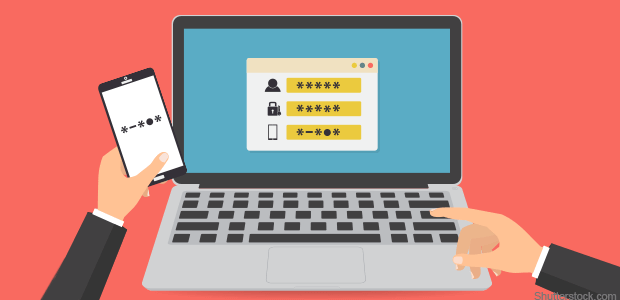
Mac 사용자는 Windows보다 더 많은 복구 옵션이 있으며 Mac에 익숙하지 않은 경우 다음 방법에 대한 다양한 방법을 확인하십시오. 복구 your 에서 삭제된 사진 맥 컴퓨터.
Windows 컴퓨터와 마찬가지로 Mac의 휴지통 폴더에서 삭제된 파일을 아직 비우지 않았거나 30일 유예 기간이 아직 끝나지 않은 한 복원할 수도 있습니다.
Mac의 휴지통 폴더는 정기적으로 비우지 않아도 한 달 후에 자동으로 삭제됩니다. 아직 유예 기간 내에 있다고 생각되면 다음을 확인하십시오.
Time Machine 기능은 백업에서 모든 파일을 쉽게 복원할 수 있는 Windows의 백업 및 유틸리티 기능과 유사하게 작동합니다.
백업을 만들지 않고 휴지통 폴더만 선택하면 사진을 다시 가져오지 못할 수 있습니다. 그러나 대신 iTunes 백업이 있는 경우 사진을 확실히 복구할 수 있습니다.
iTunes 보관함은 음악 및 사진과 같은 다양한 종류의 미디어 파일을 저장합니다. 사진 및 기타 미디어 콘텐츠를 iTunes와 통합한 경우 외부 드라이브에 복사하고 사진 라이브러리에 붙여넣을 수 있습니다.
사진 라이브러리를 통합하고 백업했다면 다음과 같이 사진을 복원할 수 있습니다.
방법에 대한 추가 옵션이 있습니다. 복구 삭제 된 사진 에 맥 컴퓨터, 어느 것이 더 쉬운지 선택하십시오.
때로는 실수로 삭제하면 마음이 아플 수 있습니다. 시스템이 바이러스에 감염되어 대부분의 파일에 영향을 미쳤을 때 얼마나 더 답답하겠습니까?
다음은 사진 손실을 방지하는 방법에 대한 몇 가지 효과적인 팁입니다.
마지막으로, 우리는 방법에 대한 다양한 방법을 발견했습니다. 에서 삭제된 사진 복구 a 컴퓨터. Windows 및 Mac 컴퓨터에서 삭제된 이미지를 복원하는 방법에 대한 다양한 방법을 배웠습니다.
그러나 컴퓨터에서 모든 종류의 파일을 복구하는 가장 좋은 방법은 다음을 사용하는 것입니다. FoneDog 데이터 복구. 이것은 손실되거나 삭제된 모든 파일을 검색하기 위해 컴퓨터에 쉽게 다운로드하고 설치할 수 있는 가장 권장되는 복구 프로그램입니다.
이 상황에 처해 있었습니까? 어떻게 파일을 복구할 수 있었습니까?
코멘트 남김
Comment
Hot Articles
/
흥미있는둔한
/
단순한어려운
감사합니다! 선택은 다음과 같습니다.
우수한
평가: 4.5 / 5 ( 85 등급)